WinActorのシナリオを初心者が作成する為のコツ!サンプル、作り方、代行の費用などを解説
2024.04.23‐
本コラムでは、WinActorのシナリオ作成初心者の方に向け、シナリオとはどのようなものかを解説する
とともに、対象とする業務の選定法や、WinActorの操作方法など、シナリオを作成するためのコツを
ご紹介します。
シナリオ作成を始めようとしている方の中には
「まず何から始めたらいいのか」、
「まず初歩的なシナリオ作成方法を知りたい」
というお悩みをお持ちの方も多いのではないでしょうか。
シナリオ作成の始め方とシナリオを動かすまでの各ステップについてもご紹介しますので、
コツを確認し、シナリオ作成とともに今ある業務の自動化に順に取り組んでいきましょう。
【WinActorのシナリオ作成・メンテナンススキルを磨きたい方へ】
・自動化したい業務があるのに、なかなかシナリオ作成が進まない
・シナリオの運用保守が大変
・独学で学んでいるため、ネットで情報を探すのに時間がかかっている
・他業務との兼務でシナリオ作成を担当しているため、なかなか時間が取れない
・予期せぬエラーが頻繁に発生し、対応に悩んでいる
・シナリオ作成について、どこでも学習、どこでもスキルアップしたい
等々、このようなお悩みはございませんか。
ヒューマンリソシアでは、シナリオを作成する際に便利なライブラリ・サブシナリオの使い方動画をYouTubeで公開しています。
■【WinActorライブラリ】457本ノック!とりあえず、ライブラリ全部使ってみた
■【WinActorサブシナリオ】129本ノック!とりあえず、サブシナリオ全部使ってみた
【もっと、基本的なWinActorの操作方法を学びたい方へ】
弊社では、操作の基本とコツが学べる環境をご用意しています。
RPAの初級から応用までを学べる「講師と学ぶハンズオン研修」と「どこでも学習できるeラーニング」から選択できます。
操作だけでなくRPAに必要な関連知識も習得できます。
・初級・中級・上級から選べるWinActor操作研修
・どこでも学習できるeラーニング
業務効率化を叶えるRPA。
シナリオ作成・運用に、もっと多くの時間を割きたいと思いませんか?
独学で学ぶ・最適解を探すのは多くの時間と労力が必要です。
WinActorのプロが企画した弊社の学習コンテンツが、学習時間は最小限にし、WinActorの効果最大化を支援します。
ーー
【WinActorの活用でお困りの方へ】
研修・e-learningなどの学習コンテンツではなく、「実務で利用されるシナリオの作成・運用面についてのお悩み」への伴走支援も可能です。
まずは一度ご相談ください。
目次
- RPA(WinActor)のシナリオとは?
- RPAシナリオ作成のステップをご紹介
- WinActorの基本画面とは
- WinActorのシナリオ作成に困った時には
- RPAシナリオは導入後の管理も必要です
- まとめ
RPA(WinActor)のシナリオとは?
%E3%81%AE%E3%82%B7%E3%83%8A%E3%83%AA%E3%82%AA%E3%81%A8%E3%81%AF%3F%E3%81%AE%E7%94%BB%E5%83%8F.png?width=760&height=399&name=RPA(WinActor)%E3%81%AE%E3%82%B7%E3%83%8A%E3%83%AA%E3%82%AA%E3%81%A8%E3%81%AF%3F%E3%81%AE%E7%94%BB%E5%83%8F.png)
まず初めに、RPA(WinActor)のシナリオとは、RPA(WinActor)に操作させる業務手順を記録した
内容のことです。
WinActorは「記録」、「編集」、「実行」という機能を搭載しており、これらの機能を使って、
人の代わりにWinActorが作業できるようシナリオを作成します。
ここではシナリオ例やサンプル、作り方のイメージのご紹介とともに、シナリオ作成を代行してもらう
場合の費用イメージについても解説します。
RPA(WinActor)シナリオ例・サンプル、作り方のイメージをご紹介
RPA(WinActor)では、以下のような作業が作成可能なシナリオ例としてあげられます。
- データ入力・出力
- 受発注業務
- 報告書業務(社内システムから必要データをダウンロード・加工)
- 情報収集
- 通勤費・交通費の検索、照合業務
- 株価・競合情報などWEBサイトから情報収集
これからシナリオ作成を始める方には、WinActorハンズオンセミナーがおすすめです!
セミナーでは、WinActorの基本的な操作内容をご紹介する他、下記のシナリオ作成・操作体験が
できます。
・ブラウザ(Google Chrome)を起動し、「受注・発注情報登録システム」へ入力するシナリオ
・ブラウザ(Google Chrome)を起動し、画面表示倍率を変更するシナリオ
・CSVファイル内に記載された企業名や商品の品番、個数といった情報をブラウザ(Google Chrome)
上の「受注・発注情報登録システム」へ転記するシナリオ
実際の作業を通じて基本を学ぶことで、より理解が深まるかと思います。
【参加無料】ヒューマンリソシアのWinActorハンズオンセミナーの詳細はこちら
なお、業務の効率化や人的ミスの軽減、業務の属人化等の問題解決、業務改善がWinActorを利用する主な目的となることが多いかと思います。
シナリオ作成の際には、「現在の手順をそのままRPA化する」のではなく、自動化したい業務を見直してから、シナリオ化することを検討しましょう。そうすることで、より大きな効果を見込むことができます。
<参考>WinActorサンプルシナリオ一覧
WinActorのサンプルシナリオ一覧は以下のサイトからもご覧いただけます。
WinActorでよく自動化の対象となるエクセル操作、ブラウザ操作、ファイル操作等を中心に紹介されて
います。
自社の業務に似たような物はないか、参考にしてみましょう。
WinActorサンプルシナリオ一覧
<参考>WinActor Excel転記シナリオ動画
WinActorがExcel、CSVファイルから転記するシナリオの動画をご紹介します。
実際にシナリオ作成している様子と、WinActorが動く様子を見て、シナリオ作成のイメージをつかんで
みましょう。
【誰でも簡単!WinActor活用レシピ】Ver6 8 別フォーマットへ転記したい
WinActor自動化作業例(CSVファイルの内容を指定されたシステムに転記し自動登録する)
RPA(WinActor)シナリオの作成費用は?
RPA(WinActor)シナリオの作成費用については、シナリオ作成担当者の方が自分で作成する際は、WinActorのライセンス費用のみがかかります。
「他の業務を抱えている中、一人でシナリオ作成していると時間がかかる」、
「作り方が分からない」という場合はシナリオ作成の代行を依頼するという方法もあります。
WinActorの販売パートナーや販売特約店の中には、シナリオ作成の代行や、シナリオ作成のサポートを
行っているところもあります。有料となる場合が多いかと思いますが、シナリオ作成に困った際は相談してみると良いでしょう。
なお、以下の金額がシナリオ作成およびRPA運用サポートの平均的な時間単価の相場となります。
・シナリオ作成代行
平均8,000円(時間単価)
・RPA運用サポート(RPA運用・保守、コンサルティングなど)
平均14,000円(時間単価)
シナリオ内容や、RPAを導入しようとしているプロジェクトの複雑さにより、作業に必要とする時間は
異なります。
また、シナリオ作成の他、自動化する業務のコンサルティング、社内の問い合せ対応・運用・保守や、
研修を含んだパッケージでのサービス内容となっている場合があります。
自社に最適なサポートを受けられるよう、詳細は各代理店に確認することをおすすめします。
ヒューマンリソシアの技術サポートの詳細はこちらまでお問い合せください。
RPAシナリオ作成のステップをご紹介

次は実際にRPAのシナリオを作成するためのステップを順にご紹介していきます。
WinActor上にシナリオ作成を行う前に、「現在のやり方をそのままRPA化する」のではなく、
自動化したい業務を見直した上で(やめる・へらす・変える)、シナリオ化することでより大きな効果を見込むことができます。
RPAシナリオの目的を明確にする
まず最初のステップはRPAのシナリオの目的を明確にすることです。
業務をRPA化する目的は、いまある業務の改善かと思います。
以下の、RPAでできる業務改善の例を参考に、現在行っている業務をRPA化して実現したい内容を考えて
みましょう。
<業務改善の例>
・コスト、工数削減
・労働問題の解決
・業務品質の向上
・業務効果の向上
・業務修正の容易化
・属人化の防止
現在の業務フローを可視化し、対象業務を選定する
次は、現在の業務フローを可視化し、いまある業務を見直ししていきます。
いまある業務を見直す際には、以下の順序で行いましょう。
①業務の「目的」を明確にする
②「工程」を分解して可視化する
③「工程」にムダが含まれていないか、適切であるかを、見極める。
「やめる」、「へらす」、「かえる」を元に業務を見直していきましょう。
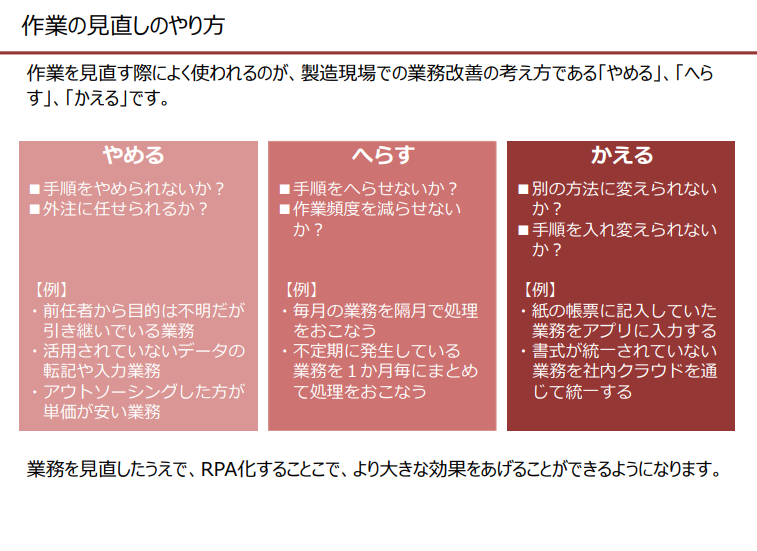
RPA化が適した業務例
なお、RPA化が適した業務例は以下となります。こちらを参考にRPA化できそうな業務を検討して
いきましょう。
1.情報が電子化されているもの
2.定常的に発生するもの(もしくは、突発的でも大量の反復操作)
3.処理方針や判断ルールが明確なもの
RPA以外が適した業務例
RPA以外が適した業務例は以下です。
1.頻繁にインターフェースに変更の生じるシステム画面の操作
システム変更の度にシナリオの修正が発生する。
2.権限を越えた範囲の作業(情報収集・画面遷移等)
付与された権限を越える作業は、自動化できない。
3.経験による判断が必要とされる作業(考えて判断する作業)
WinActorは考えて判断することはできない。
業務フロー内の一部のみRPA化することが可能なケースもありますので、まずは業務フローを可視化して検討してみましょう。
RPAシナリオの設計書を作成する
RPA化する対象業務を選定した後は、まずその業務の流れを確認します。
業務の流れをざっくりでも良いので書き出してみると、全体像が把握しやすくなります。
全体像を把握した後は、RPA化するためにインプット(使用するデータ)、
作業手順(人間が行っている工程)、アウトプット(成果物)を明確にし、RPA化する作業を
洗い出します。
RPA(WinActor)のフローチャートを作成するには
フローチャートとは業務の概要を図にしたものです。
前のステップで洗い出した、作業手順(人間が行っている行程)を図解して作成します。
フローチャートとWinActorのシナリオ作成の画面は似ているため、フローチャートを作ることで、WinActor上の シナリオ作成も楽になります。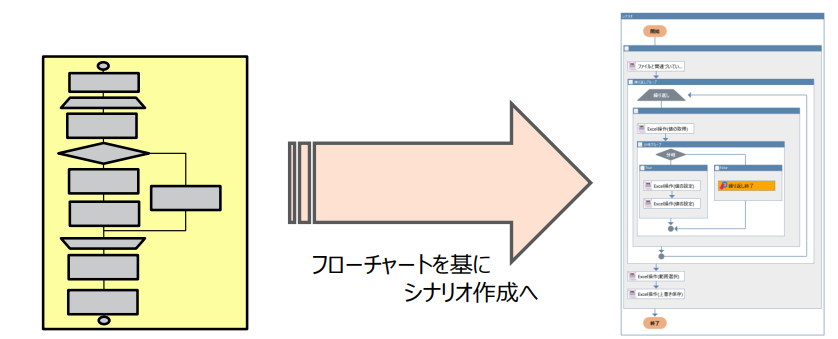
フローチャートからシナリオを実装する(ノードを並べてRPAシナリオを作る)
フローチャートが作成できたら、次はWinActorを起動し、WinActor上にシナリオの作成を行います。
具体的なシナリオ作成の操作方法については、この後の章で解説しますが、「ノード」や「ライブラリ」という操作単位の部品を配置してシナリオ作成する方法を始めとし、シナリオ作成にはいくつかの方法があります。
RPAシナリオをテストする
WinActor上でのシナリオ作成が完了したら、実際にシナリオが動くかをテストしてみましょう。
テストを行い、エラーが起きた場合はエラー画面が表示されるため、エラーが起きたノードを確認して
原因を確認します。
また、実行中に発生したイベントやアクションの情報をログ出力で確認することもできます。
WinActorの基本画面とは

WinActorの基本画面とは、WinActor起動後にシナリオ作成のために表示される、7つのエリア画面の
ことです。
本章では、主にメニューバー、ツールバー、パレットエリア、シナリオ編集エリアでの、
シナリオ作成を始めるための初歩的な操作方法を解説します。
WinActorでシナリオを作成する方法
WinActorを起動し、ウェルカムページ上の「新しいシナリオを作成する」と基本画面が表示されます。
左側のパレットエリアに表示される「ノード」や「ライブラリ」という部品を、画面中央の
シナリオ編集エリアに配置するのが基本のシナリオ作成方法です。
しかし、「ノード」や「ライブラリ」に含まれる操作だけでは、複雑な作業を含んだシナリオの作成は
難しいため、次に解説するシナリオ作成の4つの機能を使い、あらゆる操作の自動化を実現します。
WinActorのシナリオ作成パターン
WinActorの作成パターンとしては4つの機能があげられます。
1.自動記録モード(UI識別型)
HTMLなどのコードを読み取ってシナリオを作成します。
2.PC画面の画像を記録(画像マッチング)
画像マッチングというノードを使用し、指定した画像が対象のアプリケーション画面上に存在するかを
調べます。
画像が存在した場合には、画像の中心または画像からの位置を指定することで、マウス操作を自動化するシナリオを作成します。
3.エミュレーションモード(座標指定型)
マウスをクリックした位置やキーボードの操作順を記録し、シナリオを作成します。
4.アプリケーション用部品を使う
ライブラリを使用し、④シナリオ編集エリアのフローチャート内で組み合わせてシナリオを作成します。ExcelやCSV、フォルダー、ウィンドウ操作を含んだシナリオに使用します。
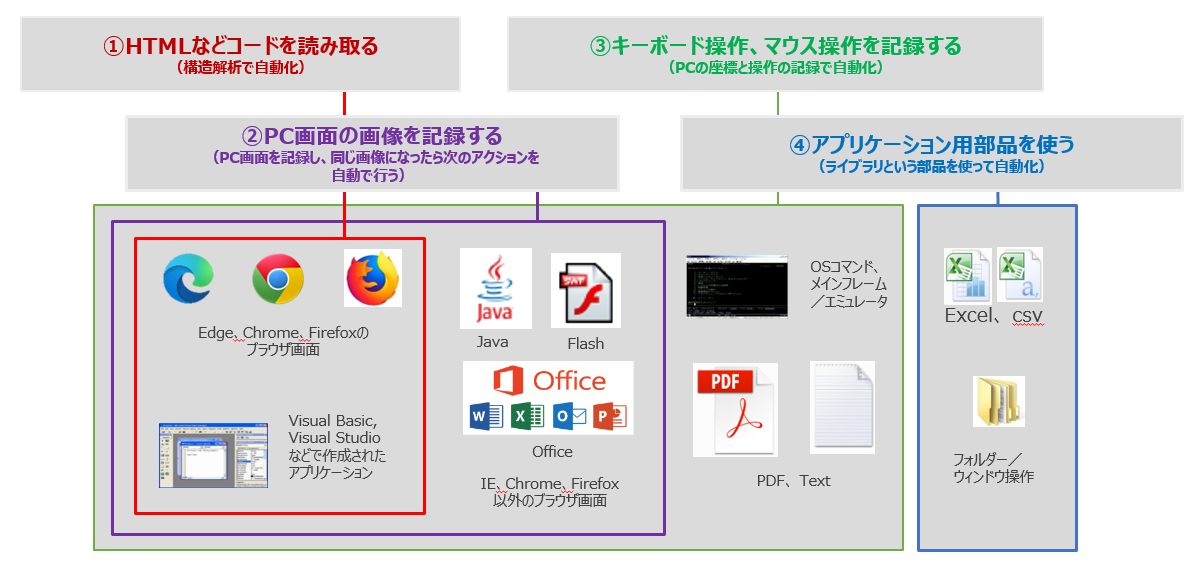
新規にシナリオを作成する
新規にシナリオ作成する場合は、WinActorを起動後に表示されるウェルカムページ上の「新しい
シナリオを作成する」をクリックし、基本画面を表示します。
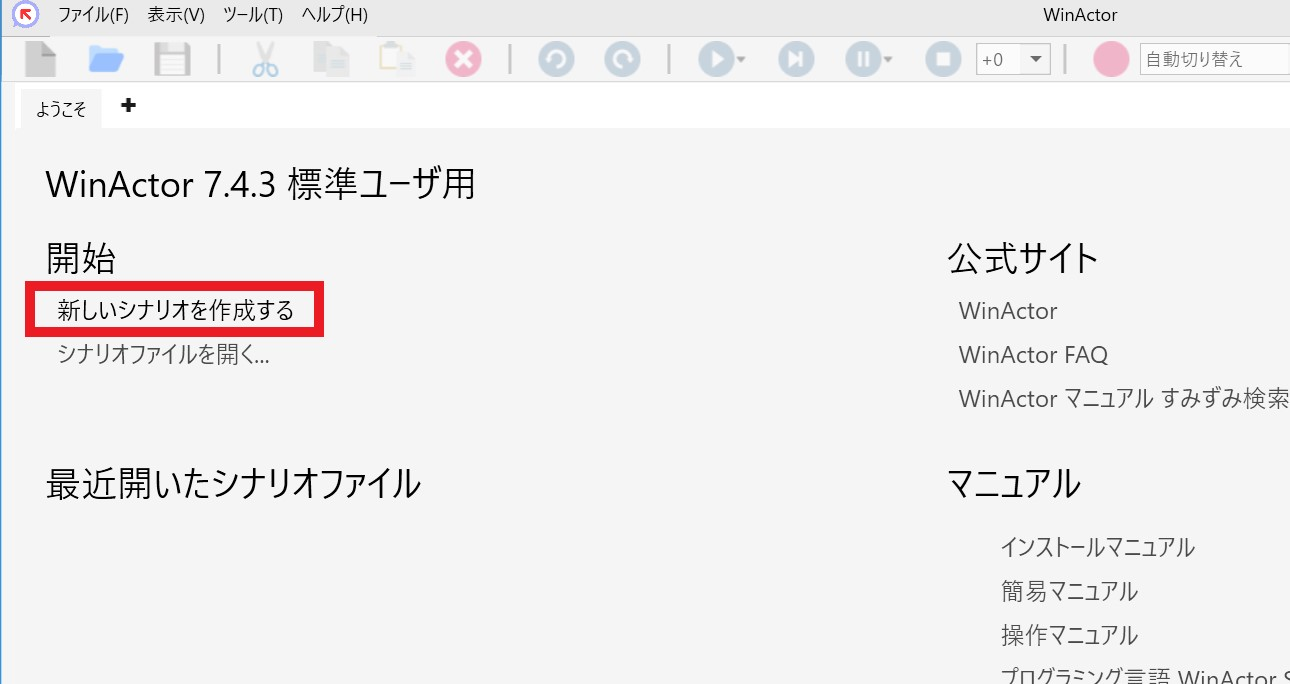
また、以下の方法でも同じようにフローチャート画面を表示することが可能です。
・メニューバー内 ファイルメニュー>新規作成をクリック
・新規作成ボタンをクリック
・新しいシナリオファイル ボタンをクリック

既に作成済みのシナリオを開く
すでに作成済みのシナリオを開きたい場合は、以下の操作を行います。
WinActorの基本画面①のメニューバー内 ファイルメニュー>開くをクリック。
既に作成・保存されているシナリオファイルを選択します。
この操作によって、フローチャート画面上に作成済みのシナリオが表示できます。
フローチャート画面にノードを置いてみましょう
次にフローチャート画面内にノードを配置してみましょう。
WinActorの基本画面③のパレットエリア内の、ノードタブを選択し、使用したいノードをクリック
します。
次にWinActorの基本画面④のシナリオ編集エリアのフローチャート内の開始と終了の間に、ノードを
ドラッグ&ドロップします。
この手順でノードの配置は完了です。
また、ライブラリも同様にWinActorの基本画面③のパレットエリア内のライブラリタブから、ドラッグ&ドロップして配置することができます。
作成したい作業手順に沿って、順に配置していきましょう。
また、シナリオを作成していると、繰り返し同じ処理手順をシナリオ内に設定する場合があるのでは
ないでしょうか。
こういった場合は、「サブルーチングループ」というノードを使用すると、シナリオ作成が効率化できるとともに、シナリオの保守性を高めることができます。
<参考>WinActorのサブルーチンについて
サブルーチンとは、同じ操作を何度も呼び出せるように、メインのシナリオから独立させた一定の処理のまとまりのことです。
サブルーチンを使用することで、同じ処理が必要なときに呼び出して実行することができます。
シンプルでわかりやすいシナリオを作成することが可能なため、今後のシナリオメンテナンスの際も
楽になります。
今後のシナリオ作成の参考に、サブルーチンについてお知りになりたい方は、本コラムの別記事にあるWinActorでのサブルーチンの使い方は?をご覧ください。
サブルーチンの使用方法・設定のコツを解説しています。
WinActorでのサブルーチンの使い方は?
記事はこちら
<参考>WinActorシナリオ作成ガイドラインも確認しましょう
WinActorが既に導入・運用されている場合、社内でシナリオ作成に関するガイドラインが策定されていることがあります。
RPAを適用する業務の範囲や、シナリオ作成や運用のルール、利用権限の設定など、本格的な
シナリオ作成を進める前に、まずはガイドラインの内容を確認してみるとよいでしょう。
シナリオの実行・停止・保存
完成したシナリオの実行・停止はツールバー上のボタンから行います。

|
①シナリオ実行 |
シナリオを実行する |
|
② 一時停止 |
シナリオの実行を一時停止する |
|
③停止 |
シナリオの実行を停止する |
またシナリオの保存は、以下の操作で行うことができます。
WinActorの基本画面①メニューバー内 ファイルメニュー>「名前を付けて保存」または
「上書き保存」をクリック
WinActorシナリオ作成の練習問題にも取り組んでみましょう
WinActor Ver.7には『作ろう!ハンズオントレーニング』という学習資料が含まれています。
基本操作から応用まで、学習目標が定められており、順を追ってシナリオ作成に関する知識を習得する
ことができます。
ウェルカムページ上からアクセスすることができますので、実際のシナリオ作成前に、まずは
練習問題として取り組んでみることもおすすめします。
1.WinActorウェルカムページを下にスクロールすると、
マニュアルメニューの下部に『作ろう!ハンズオントレーニング』の記載があります。
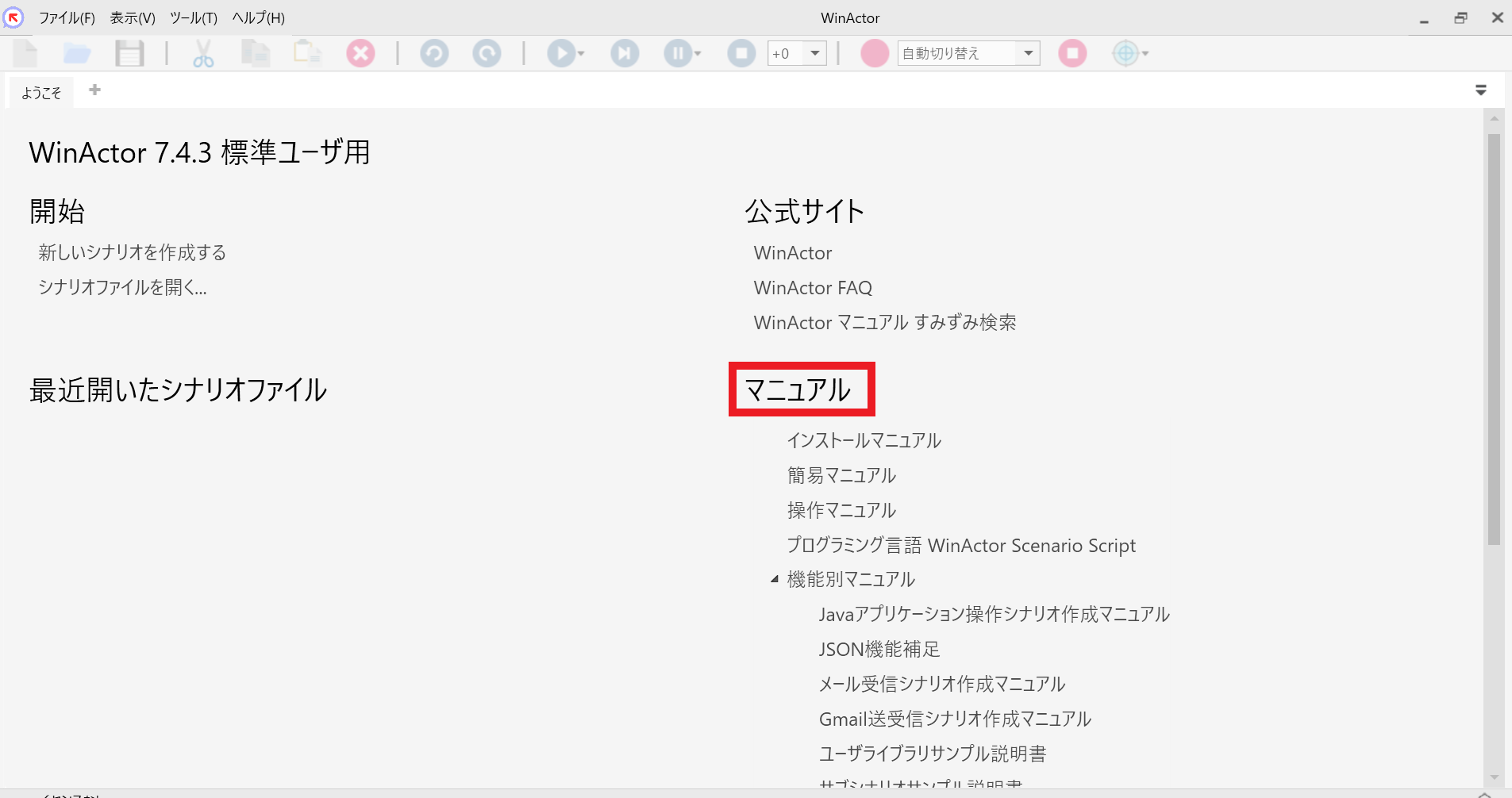
2.『作ろう!ハンズオントレーニング』をクリックすると『作ろう!ハンズオントレーニング』の
資料が開きます。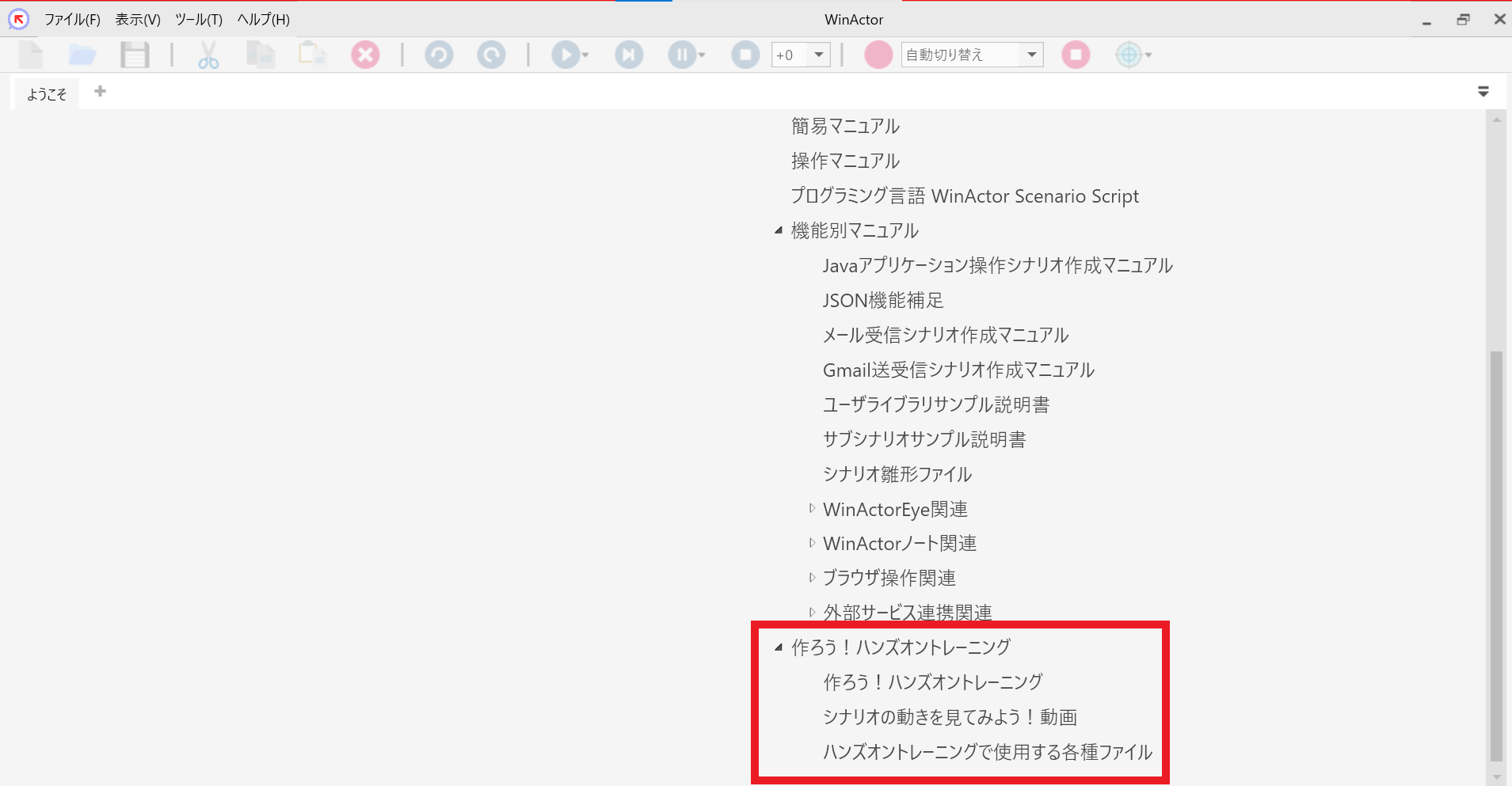
【WinActorのシナリオ作成・メンテナンススキルを磨きたい方へ】
・自動化したい業務があるのに、なかなかシナリオ作成が進まない
・シナリオの運用保守が大変
・独学で学んでいるため、ネットで情報を探すのに時間がかかっている
・他業務との兼務でシナリオ作成を担当しているため、なかなか時間が取れない
・予期せぬエラーが頻繁に発生し、対応に悩んでいる
・シナリオ作成について、どこでも学習、どこでもスキルアップしたい
等々、このようなお悩みはございませんか。
ヒューマンリソシアでは、シナリオを作成する際に便利なライブラリ・サブシナリオの使い方動画をYouTubeで公開しています。
■【WinActorライブラリ】457本ノック!とりあえず、ライブラリ全部使ってみた
■【WinActorサブシナリオ】129本ノック!とりあえず、サブシナリオ全部使ってみた
【もっと、基本的なWinActorの操作方法を学びたい方へ】
弊社では、操作の基本とコツが学べる環境をご用意しています。
RPAの初級から応用までを学べる「講師と学ぶハンズオン研修」と「どこでも学習できるeラーニング」から選択できます。
操作だけでなくRPAに必要な関連知識も習得できます。
・初級・中級・上級から選べるWinActor操作研修
・どこでも学習できるeラーニング
業務効率化を叶えるRPA。
シナリオ作成・運用に、もっと多くの時間を割きたいと思いませんか?
独学で学ぶ・最適解を探すのは多くの時間と労力が必要です。
WinActorのプロが企画した弊社の学習コンテンツが、学習時間は最小限にし、WinActorの効果最大化を支援します。
ーー
【WinActorの活用でお困りの方へ】
研修・e-learningなどの学習コンテンツではなく、「実務で利用されるシナリオの作成・運用面についてのお悩み」への伴走支援も可能です。
まずは一度ご相談ください。
WinActorのシナリオ作成に困った時には

今後WinActorのシナリオ作成を進める際に、作成方法に困ったり、ちょっとした質問をしたいが、
どのように調べたらいいか分からない、というケースも出てくるかもしれません。
シナリオ作成に困った際には、以下でご紹介するサイトも確認してみると良いでしょう。
1.ユーザーフォーラム
WinActorの販売元である、株式会社NTTデータが運営するコミュニティサイトがユーザーフォーラム
です。
利用するにはアカウント登録が必要となりますが、掲示板のような形式を用いて、WinActorの
ユーザー同士で操作やシナリオ作成について情報交換ができます。
また製品に関する技術的な問い合わせにも利用できます。
過去に他の利用者が投稿した質問・回答を確認することも可能ですので、シナリオ作成で疑問点が
出てきた際は、積極的に活用してみましょう。
WinActorユーザーフォーラム
2.WinActor公式サイト
WinActorの開発元である、エヌ・ティ・ティ・アドバンステクノロジ株式会社のホームページには「WinActor関連マニュアル」を各種ダウンロードできるぺージがあります。
マニュアル一式をダウンロードできるほか、各マニュアルごとに閲覧・ダウンロードも可能です。
WinActorのマニュアルには、基本マニュアルの他、機能別のマニュアルも複数ありますので、確認したい内容を一覧で探すことができるでしょう。
知りたい情報のマニュアルのみを閲覧したい際に役立ちますので、ぜひ活用していきましょう。
また、公式サイト内にはWinActor利用者向けにナレッジやシナリオ作成ノウハウといったページも用意
されていますので、シナリオ作成に慣れてきたら、こちらも活用してみましょう。
WinActor関連マニュアル
※WinActor関連マニュアルには、Ver7.4.4以降のマニュアルが掲載されています。
RPAシナリオは導入後の管理も必要です

ここまで、シナリオ作成の対象とする業務の選定方法や、WinActorの初歩的な操作方法について
お伝えしてきました。しかし、シナリオは作って終わりではなく、適切な管理も必要となります。
シナリオ作成を始める前に、よくある失敗例や、活用して成果を出し続けるコツも確認して
おきましょう。
RPA導入後のよくある失敗例
RPA導入後のよくある失敗例としては以下のようなものがあげられるでしょう。
・シナリオ作成に疑問が出た際に、どこに聞いたら良いかわからない
・通常業務に追われて、既存のシナリオの修正や新たなシナリオ作成の時間が取れない
・周囲の協力がなかなか得られず、RPA活用が定着しない
このような場合は、サポートを行っている販売パートナーや販売特約店があると思いますので、
ご相談してみてもよいかと思います。
RPAを活用して「成果を出し続けるために」
これまでお伝えしてきたように、RPAを活用する目的は、業務の効率化や人的ミス・業務の属人化等の
問題を解決し、業務を改善することとなります。
シナリオ作成する際には、業務をどうやって改善していくのか、というプロセスをしっかりと見極め、
業務改善プロジェクトを立ち上げるイメージで周囲の協力を得て、組織として進めていきましょう。
まとめ

シナリオ作成初心者の方に向け、シナリオとは何か、またRPA(WinActor)のシナリオを作成するための
コツをお伝えしてきました。
WinActorを利用する目的は業務の改善であることを念頭に置き、対象とする業務の選定方法や、初歩的な操作方法を確認しながら、組織としてシナリオ作成・RPA活用に取り組んでいきましょう。
WinActorのシナリオ作成知識の向上に。無料セミナー・eラーニング・教育研修
WinActorのシナリオ作成について、
「まずは初歩的な操作から、実際に見てみたい」
「基礎からしっかり学びたい」
「応用レベルのシナリオ作成方法まで身に付けたい」
という方へ、おすすめの無料セミナー・eラーニング・教育研修をご紹介いたします。
シナリオ作成の知識を向上させ、業務改善に効果的に取り組んでいきましょう。
| 【無料オンラインセミナー】 WinActorハンズオン Ver.7 |
RPAの基本を知り、実際にRPA(WinActor)を |
| 場所や時間を選ばず学習可能!eラーニング |
初めての方にもわかりやすい内容で、初級から |
| 研修会場・オンラインで講師に直接教わる、WinActor基本研修 |
習熟レベルに合わせて基本を体系的に学習可能です。研修会場での受講、オンラインでの受講が |
【WinActorのシナリオ作成・メンテナンススキルを磨きたい方へ】
・自動化したい業務があるのに、なかなかシナリオ作成が進まない
・シナリオの運用保守が大変
・独学で学んでいるため、ネットで情報を探すのに時間がかかっている
・他業務との兼務でシナリオ作成を担当しているため、なかなか時間が取れない
・予期せぬエラーが頻繁に発生し、対応に悩んでいる
・シナリオ作成について、どこでも学習、どこでもスキルアップしたい
等々、このようなお悩みはございませんか。
ヒューマンリソシアでは、シナリオを作成する際に便利なライブラリ・サブシナリオの使い方動画をYouTubeで公開しています。
■【WinActorライブラリ】457本ノック!とりあえず、ライブラリ全部使ってみた
■【WinActorサブシナリオ】129本ノック!とりあえず、サブシナリオ全部使ってみた
【もっと、基本的なWinActorの操作方法を学びたい方へ】
弊社では、操作の基本とコツが学べる環境をご用意しています。
RPAの初級から応用までを学べる「講師と学ぶハンズオン研修」と「どこでも学習できるeラーニング」から選択できます。
操作だけでなくRPAに必要な関連知識も習得できます。
・初級・中級・上級から選べるWinActor操作研修
・どこでも学習できるeラーニング
業務効率化を叶えるRPA。
シナリオ作成・運用に、もっと多くの時間を割きたいと思いませんか?
独学で学ぶ・最適解を探すのは多くの時間と労力が必要です。
WinActorのプロが企画した弊社の学習コンテンツが、学習時間は最小限にし、WinActorの効果最大化を支援します。
ーー
【WinActorの活用でお困りの方へ】
研修・e-learningなどの学習コンテンツではなく、「実務で利用されるシナリオの作成・運用面についてのお悩み」への伴走支援も可能です。
まずは一度ご相談ください。
本コラム内容について
各コラムの内容は、執筆時点での情報を元にしています。
製品バージョンアップなどにより、最新ではない場合がありますので、
最新の情報は、エヌ・ティ・ティ・アドバンステクノロジ株式会社や株式会社NTTデータの
公式WinActorWEBサイト、などを参考にすることをおすすめいたします。
各コラムの内容は、利用することによって生じたあらゆる不利益または損害に対して、弊社では一切
責任を負いかねます。
一つの参考としていただき、利用いただく際は、各社のルール・状況等に則りご活用いただけますと
幸いです。
※「WinActor®」は、NTTアドバンステクノロジ株式会社の登録商標です。
出典:エヌ・ティ・ティ・アドバンステクノロジ株式会社 WinActor公式サイト
出典:「ヒューマンリソシア株式会社 WinActorオンライン研修テキスト【初級編】第7版(Ver3.2)」資料
出典:「ヒューマンリソシア株式会社 WinActorオンライン研修テキスト【中級編】第7版(Ver4.0)」資料
出典:「ヒューマンリソシア株式会社 ~一緒に学ぼう!実践トレーニング①~RPA化の対象業務選び方研修テキスト_Ver.1.5」資料
出典:「ヒューマンリソシア株式会社~一緒に作ろう!実践トレーニング②~業務可視化とRPA化に伴うフローチャート作成研修テキスト_Ver2.1」資料
出典:「ヒューマンリソシア株式会社 WinActorハンズオンセミナー資料」資料
出典:「ヒューマンリソシア株式会社 WinActorサービスのご案内」資料
出典:「ヒューマンリソシア株式会社 RPA導入後、あるある失敗例と解決策をご紹介」資料
出典:エヌ・ティ・ティ・アドバンステクノロジ株式会社 簡易マニュアル(WinActor_Basics_Manual.pdf)

